ユーザー(社員)に新しいPCを引き渡すために初期設定をする、いわゆる社内のシステム管理者の役割を追っているのですが、先月、事務機器の会社に依頼したノートPC(Windows10 Pro)が納入されてきたときの話です。
いつもながら自分の席でノートPCを起動。
ん?なんだか違和感・・。
そう、すべて英語なのです。
初期ユーザーの登録、リージョンなど、Windows特有のメッセージも、設定の質問も回答の選択肢もすべて英語。
とりあえず、デスクトップが表示されるまでの我慢・・・と思ったら、そのデスクトップもすべて英語。
コントロールパネルも英語でした。
つまりWindows10 Proの英語版だったわけです。
納入会社にその旨告げたら、業者がメーカーに発注する際、ミスがあったようで、業者の担当者さんからは平謝りされました。
まあ、日本語化はそれほど難しくはないだろうと、甘く見ていた節はありました。
QIITAにも「英語版 Windows 10 を日本語化する方法」などという記事もあります。
このQIITAの記事は、非常に参考になりましたが、最新のWindowsのコントロールパネルの配置でちょっと迷いました。
また、日本語化されたあと、同じコンパネの時刻と言語」画面の右側にある「管理用の言語の設定」にあるUnicode対応でないプログラムの言語も、とりあえず「日本語」を選択しました。
さらに、コマンドプロンプトを使ったとき、日本語が化けていました。
それは下記の記事で対応ができました。
Windows 10:コマンドプロンプトで日本語が表示できず文字化けする問題と対策
コマンドプロンプトの画面の端を右クリックしてプロパティを表示させ、MSゴシックを選択しているフォントを別のフォント(例:ラスターフォント)にして、再度MSゴシックを選ぶと直る、というものです。
詳しくは上記のブログ記事へ。
さて、これで通り一遍の日本語化は終えたのですが、やはりWindowsのログイン時は「Welcome」が表示されますし、ちょっとしたことでまだ英語のメッセージが表示されます。
まあ、実害はないし、それぐらいは問題ないのですが、別のところに影響が出ていました。
会計ソフトをクラウドからDLしてインストールファイル群を解凍し、Setup.exeを実行していると「****ファイルが確認できません」「***がありません」とアラートが表示されます。
解凍したファイルの中を探しててみると、フォルダのなかに文字化けしたファイルがありました。
文字化けファイルも1つや2つならファイル名を修正してもいいのですが、セットアップ中に別の圧縮ファイルも自動解凍しているようで、そこにも日本語のファイル名があるようで、ラチがあきません。
その会計ソフトのインストールはいったん諦めました。
結局、完全に日本語化するならWindows10 Pro日本語版を購入するか、他のPCのWindows10のリカバリーメディアを使って、クリーンインストールしかないようです。
とりあえずDELLのサポートに聞いたら、Windowsのプロダクトキーはマザーボードに記録されているため、他のPCのでも問題ないが、念のためプロダクトキーは確認、メモっておくべきとアドバイスをもらいました。
プロダクトキーの確認方法は
(1)画面左下のスタートボタンを右クリック
(2)Windows PowerShell(管理者)を選択
(3)PowerShellが起動したら 以下のコマンドを入力、Enterキーをす。
(4)wmic path SoftwareLicensingService get OA3xOriginalProductKey
上記操作で表示される5桁×5の文字列(25桁)がPCのプロダクトキーです。
ちなみに今回のノートPCは上記のコマンドでライセンスキーが表示されましたが、プロダクトキーがないPCもあります。プロダクトキーの代わりにデジタルライセンスが提供されているからです。
別のPCがそうで、コンパネの「更新とセキュリティ」の画面で「ライセンス認証」を選択すると
WindowsはMicrosoftアカウントにリンクされたデジタルライセンスによってライセンス認証されています
という表示があればWindows10の認証方式がデジタルライセンスということで、インストールの時にプロダクトキーを聞いてこないという噂(?)がありました。
別件でデジタルライセンスのPCにクリーンインストールをする機会がありましたが、そのときは入力画面が出てドキッとしましたが、画面下部に、「プロダクトキーがありません」という選択肢があったので、それをクリックしてセーフ!というか次の画面に進むことができました。
ではさっそく、Windowsのクリーンインストールを始めるか!
・・・と思ったのですが、起動ドライブ順を変えるのも、最近のPCはUEFI環境なのでセキュアブートの無効化などを伴うためちょっと面倒です。
なので、いまの現在地がクリーンインストール前の状態です。
いまは時間的な余裕がないので、チャレンジしたらその結果を報告します。
(2020/07/15追記)
本日、他のPCの日本語版のリカバリーメディアを使ってクリーンインストールしました。
まず、他のPCについてきていたリカバリー用のUSBを用意しました。まあこれがないと始まりませんが・・。
次にそれをWindows10英語版の入ったノートPCにさし、起動の際、(DELLでしたので)F2を押下。
表示されたBIOS設定画面(UEFI環境)でセキュアブートの無効化。
そしてリカバリー用のUSBが認識されていると思うので、それをブートの第一優先に順番変更し、再起動。
あとはWindowsのインストールが始まります。
このとき「インストール場所の選択」という画面で迷い、非常に参考になったのが下記のサイトです。
Windows 10 の再インストール方法(OSディスクを使用したクリーンインストール)
私の場合はディスクではなくUSBですが、感謝です!
なお、USBからインストールするとWindowsのプロダクトキーを聞かれると聞いていたのですが・・プロダクトキーもプロダクトIDも聞かれなかったです。
その後、Windows10の初期設定画面となり、画面に従って設定が済み、デスクトップが表示されます。
結構離席していたので正確には覚えていないですが、ここまでで約1時間ぐらいでしたでしょうか。
その後、DELLのサイトに行ってドライバー群をDLしてインストール。
トラブルが1つあって、日本語版になったのに、キーボードが半角/全角キーを押しても切り替わらず 「`」チルダが表示されるというもので、PCが間違って英語キーボードと認識しているごとが原因でした。
このキーボードの切り替えはコントロールパネルの「デバイス」かと思ったらそうではなく、非常にわかりづらいところにあります。
コンパネの時刻と言語>言語>優先する言語で表示されている「日本語」をクリックすると「オプション」というボタンが表示されます。
オプションボタンをクリックすると、言語のオプション画面でキーボードレイアウトが「英語キーボード(101/102キー)となっていました。
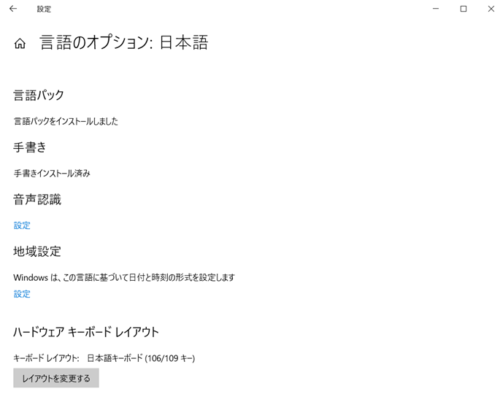
それを日本語キーボード(106/109キー)に変更し、再起動して解決しました。
さて、いまはこの記事を書きながらWindows Updateをしています。
定型文ではありますが、Windowsのクリーンインストールは自己責任でお願いいたします。